今天我想谈谈一些加速报告开发的技巧。我们都习惯了拖放(drag & drop)技术。开发人员通常以这种方式将控件和字段从表格添加到报表页面。但是你忘记了你可以同时拖动多个对象。
用表格里的字段举个例子。点击所需的字段,然后按住Ctrl键并标记另一个。作为结果,您做到了同时选定多个数据字段。现在,您可以拖动它们,移动所有选定的字段。

另外,您也可以使用Shift键代替Ctrl。这将选择位于第一个标记的字段和第二个之间的所有元素。考虑到,将数据添加到报表页面的方式实际上适用于“数据”窗口中的任何元素(数据、函数、变量和结果)。
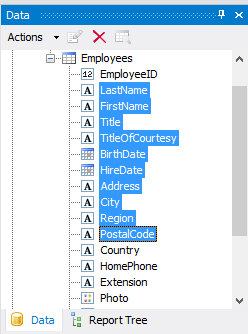
例如,让我们从“Emploee”表中拖放一些字段到“数据”栏:
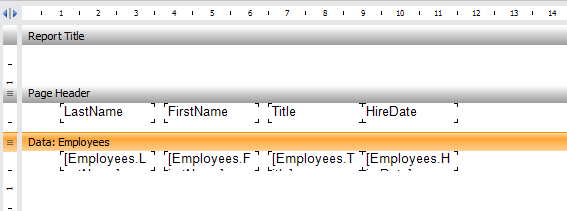
现在,在报表中添加一个对话框。您可以在表格的字段上快速添加过滤,只要从数据树里“拖动”字段的形状。例如HireDate,我们得到了与HireDate字段相关的DateTimePeacker控件。现在数据将自动过滤为所选日期。我们以同样的方式添加另一个filter ——字段“FirstName”:
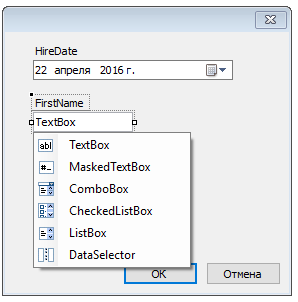
在这种情况下,我们可以选择添加组件的类型:
• TextBox;
• MaskedTextBox;
• ComboBox;
• CheckedListBox;
• ListBox;
• DataSelector.
任何这些组件都可以执行过滤器(filter)的角色。您可以在文本框中手动输入名称,或者直接从下拉列表中选择。DataSelector或CheckedListBox允许选择多个名称。顺便说一句,如果您将ListBox的SelectionMode属性更改为MultiSimple,也可以选择多个项进行过滤。增加的过滤器可以进行修改,以适应您的需求。FilterOperation字段允许您选择过滤的类型。它可以“完全符合”从列表中选择的项,或“不匹配”,等等。
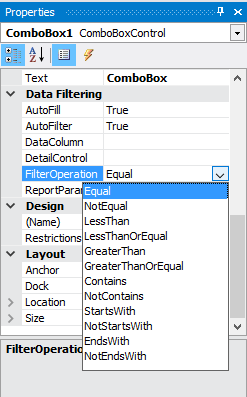
这些简单的提示可以帮助您加快创建报表的工作,以及简化手动操作。
产品介绍 | 下载试用 | 优惠活动 | 在线客服 | 联系Elyn
推荐阅读
- FastReport VCL报表控件开发者手册
- FastReport Online Designer中文手册
- Fastreport.Net教程2016
- Fastreport.Net用户手册
- 如何在Web报表FastReport.Net中注册数据源
- FastReport.Net库以及发布注意事项
- 如何在FastReport Online Designer中订阅保存事件
欢迎任何形式的转载,但请务必注明出处,尊重他人劳动成果
转载请注明:文章转载自:FastReport控件中文网 [https://www.fastreportcn.com/]
本文地址:https://www.fastreportcn.com/post/1828.html
 联系电话:023-68661681
联系电话:023-68661681


 返回
返回